Untuk membuat karakter komik Anda lebih hidup dan menarik, sangat penting untuk membuat pakaian terlihat lebih plastis. Dengan menggunakan teknik Dodge dan Burn, Anda dapat memberi lebih banyak kilau dan refleksi pada pakaian. Dalam panduan ini, saya akan menunjukkan kepada Anda cara menerapkan metode ini secara efektif dan meningkatkan tampilan model Anda.
Temuan Terpenting
- Teknik Dodge dan Burn menonjolkan kedalaman dan bentuk pakaian.
- Pemilihan metode pengisian memiliki dampak besar pada kontras dan plastisitas.
- Dengan pencahayaan dan penggelapan yang tepat, Anda dapat menciptakan tekstur yang hidup.
Panduan Langkah demi Langkah
Langkah 1: Buat Lapisan Dodge dan Burn Baru
Mulailah dengan membuat lapisan Dodge dan Burn baru. Klik pada ikon yang sesuai di jendela lapisan dan tahan tombol ALT sambil mengklik untuk menamai lapisan tersebut dengan benar. Nama lapisan itu "Dodge and Burn Pakaian".
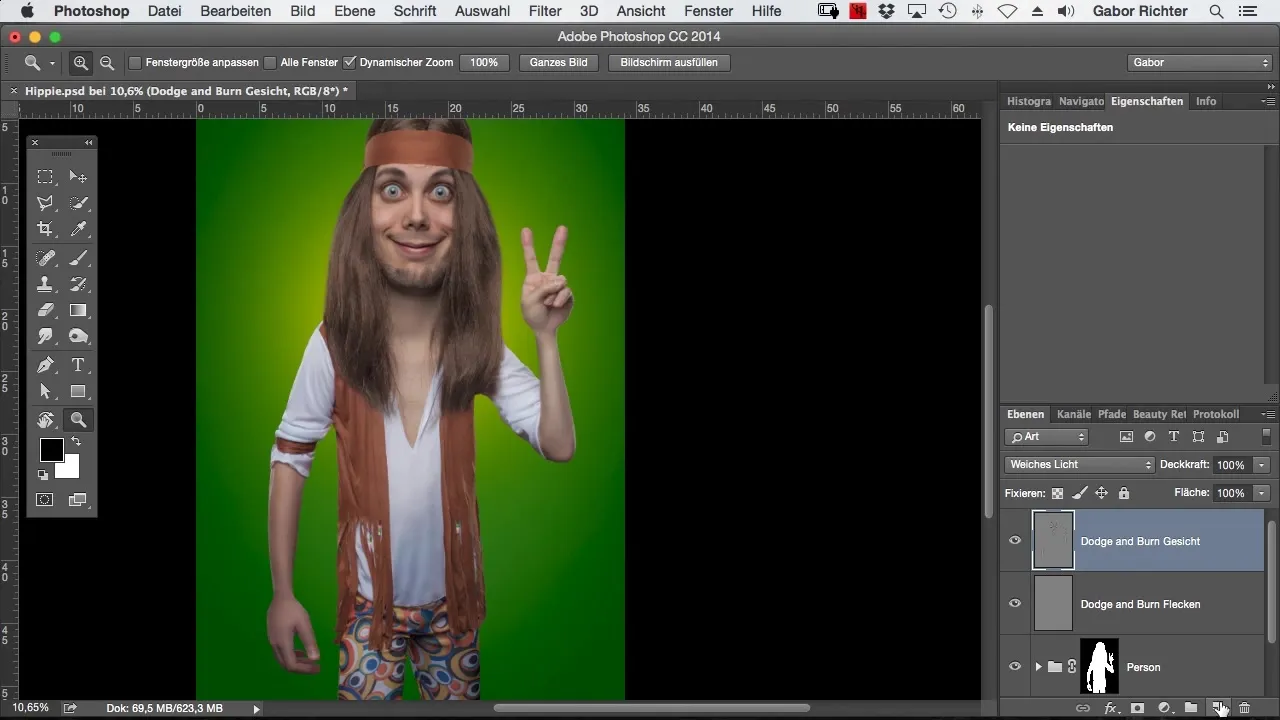
Langkah 2: Atur Metode Pengisian
Atur metode pengisian lapisan ini menjadi "Salin Mutlak" dan pilih warna 50% Abu-abu. Pengaturan ini akan memberikan tampilan yang lebih kontras, berbeda dengan metode "Cahaya Lembut", yang memiliki efek yang lebih lembut.
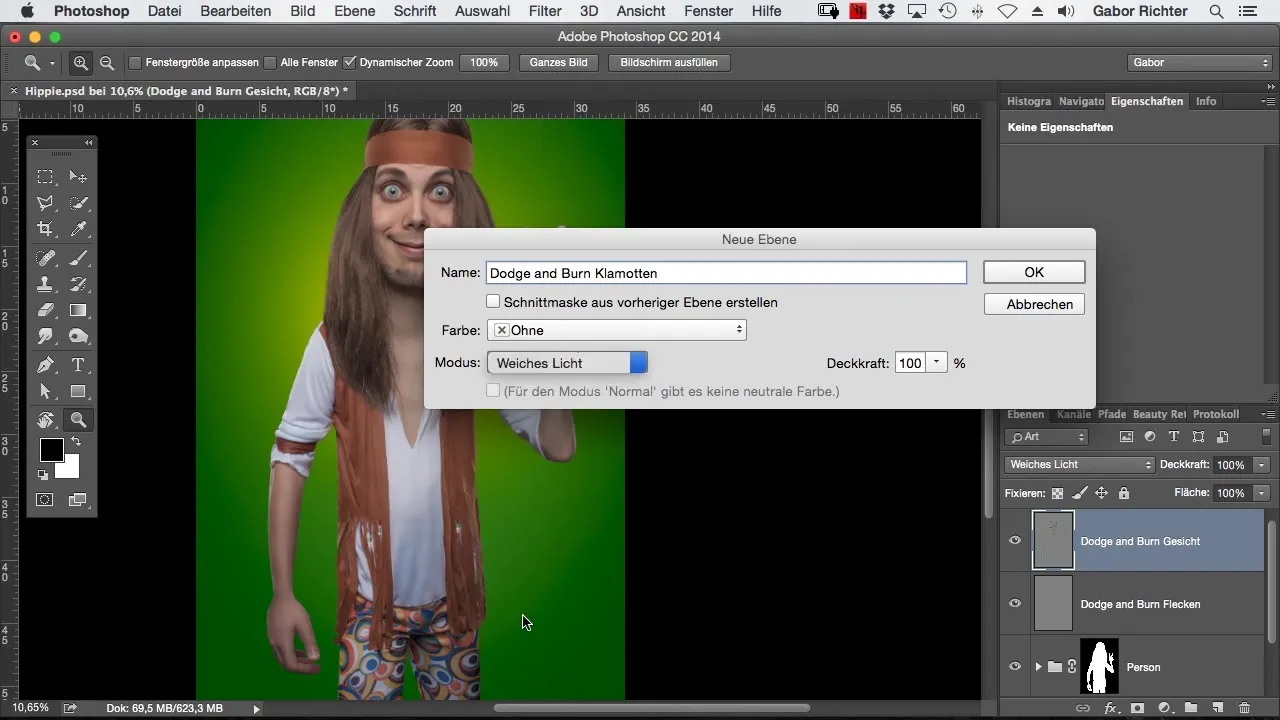
Langkah 3: Bekerja dengan Hitam dan Kekuatan Rendah
Pilih warna Hitam dan atur opasitas menjadi sekitar 5%. Catlah perlahan di lipatan pakaian untuk memperkuat kedalaman. Jika efeknya terlalu kuat, kurangi opasitas menjadi 3%.
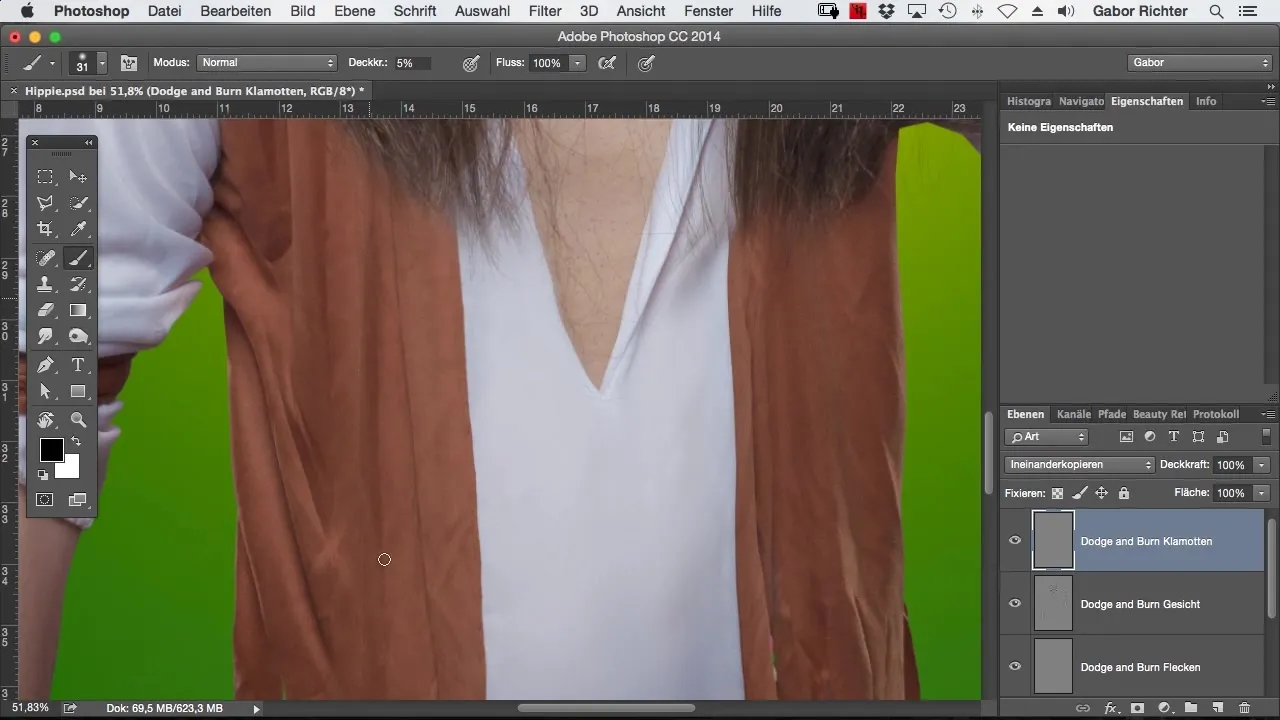
Langkah 4: Membentuk Kedalaman dan Cahaya
Fokuslah pada menggelapkan area-area dalam pakaian dan mencerahkan bagian yang menonjol. Kerjakan pada lipatan untuk menonjolkan strukturnya. Luangkan waktu beberapa menit untuk melakukan perubahan yang diinginkan dan periksa hasilnya secara teratur.
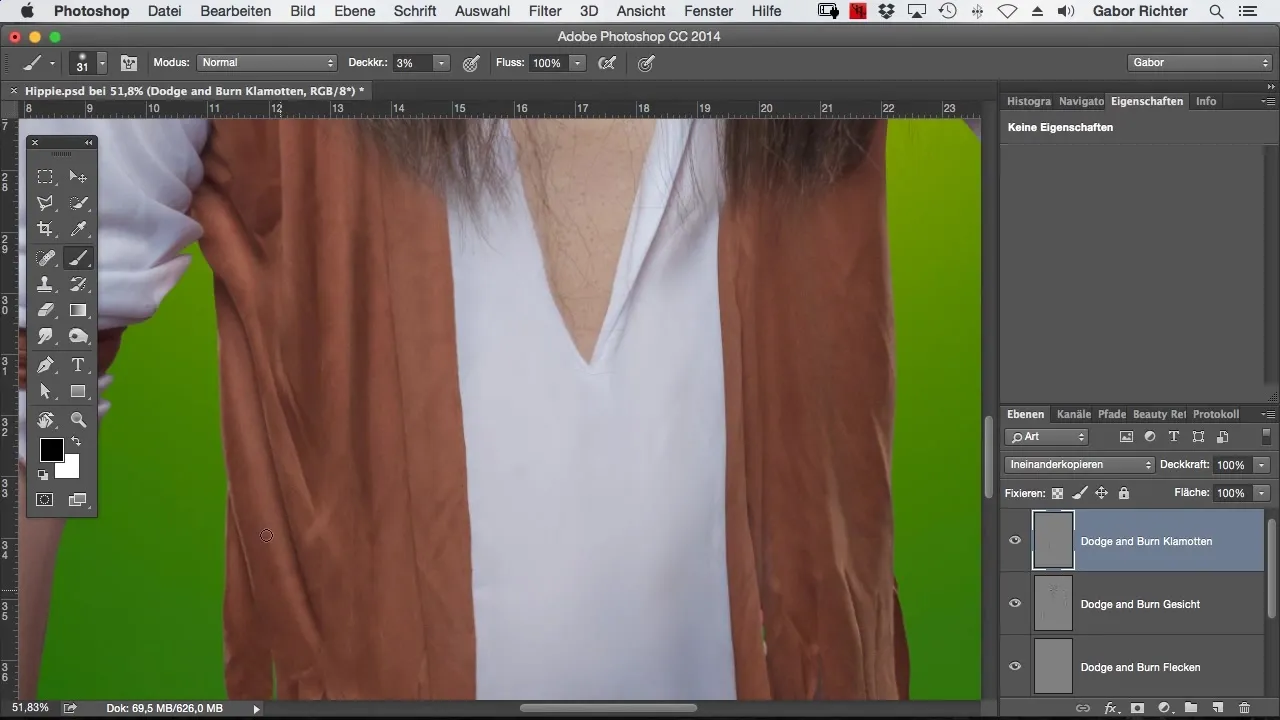
Langkah 5: Bandingkan Pengaturan
Untuk memeriksa hasil pengeditan Anda, beralih antara metode pengisian "Salin Mutlak" dan "Cahaya Lembut". Anda akan melihat bahwa metode pertama memberikan kontras yang lebih tinggi, sementara yang kedua lebih lembut dikerjakan.
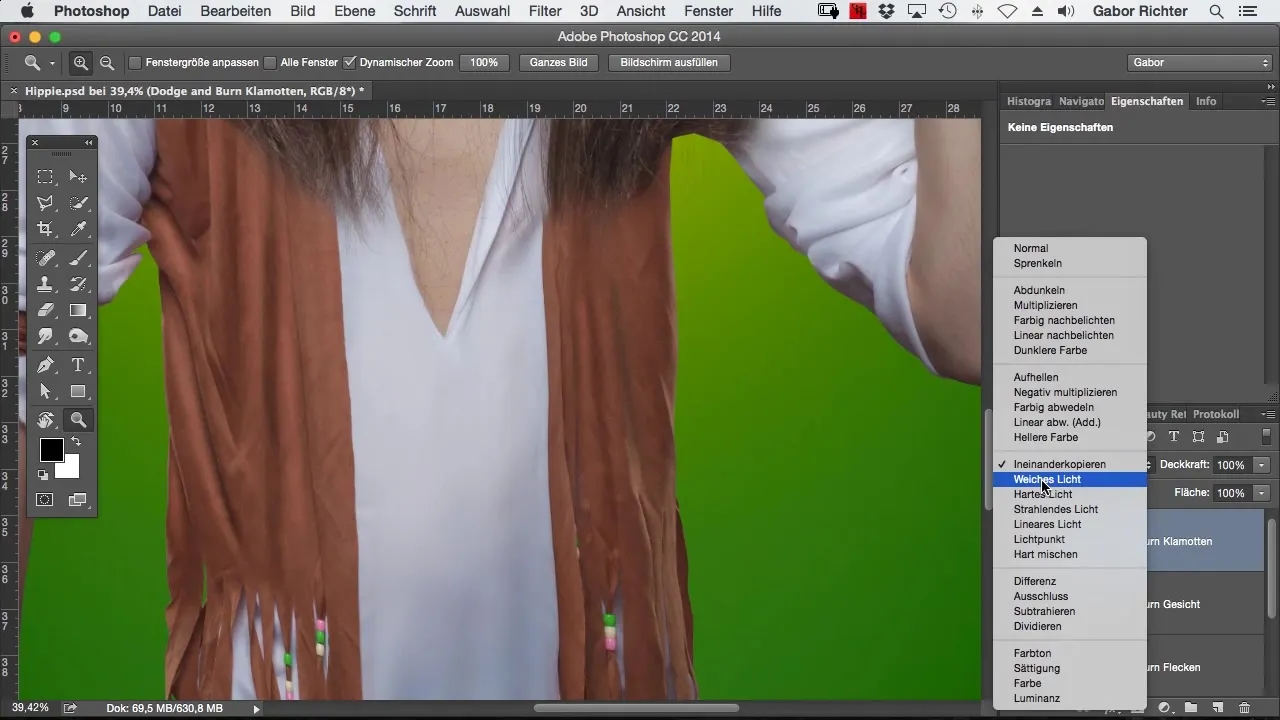
Langkah 6: Menonjolkan Lipatan dan Lengan
Sebelum Anda beralih ke lengan pakaian, fokuslah pada lipatan yang sedang ada. Cat bagian yang dalam sekali lagi dan sorot bagian yang terang untuk menekankan bentuknya. Ini akan memberikan pakaian tampilan yang lebih berwarna dan ilustratif.
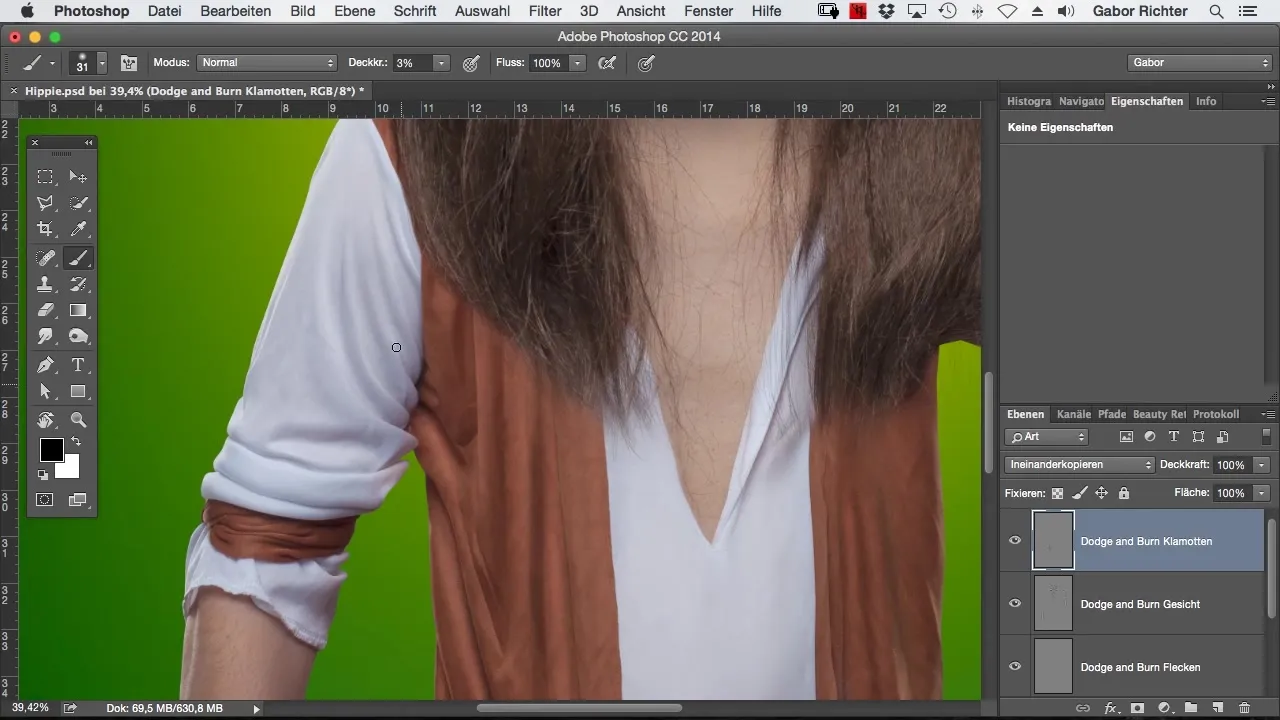
Langkah 7: Penggelapan Intensif
Pilih bagian kritis pakaian yang memerlukan lebih banyak definisi, dan gunakan opasitas yang lebih intens untuk penggelapan. Uji bagaimana nilai opasitas yang berbeda memengaruhi penampilan pakaian.
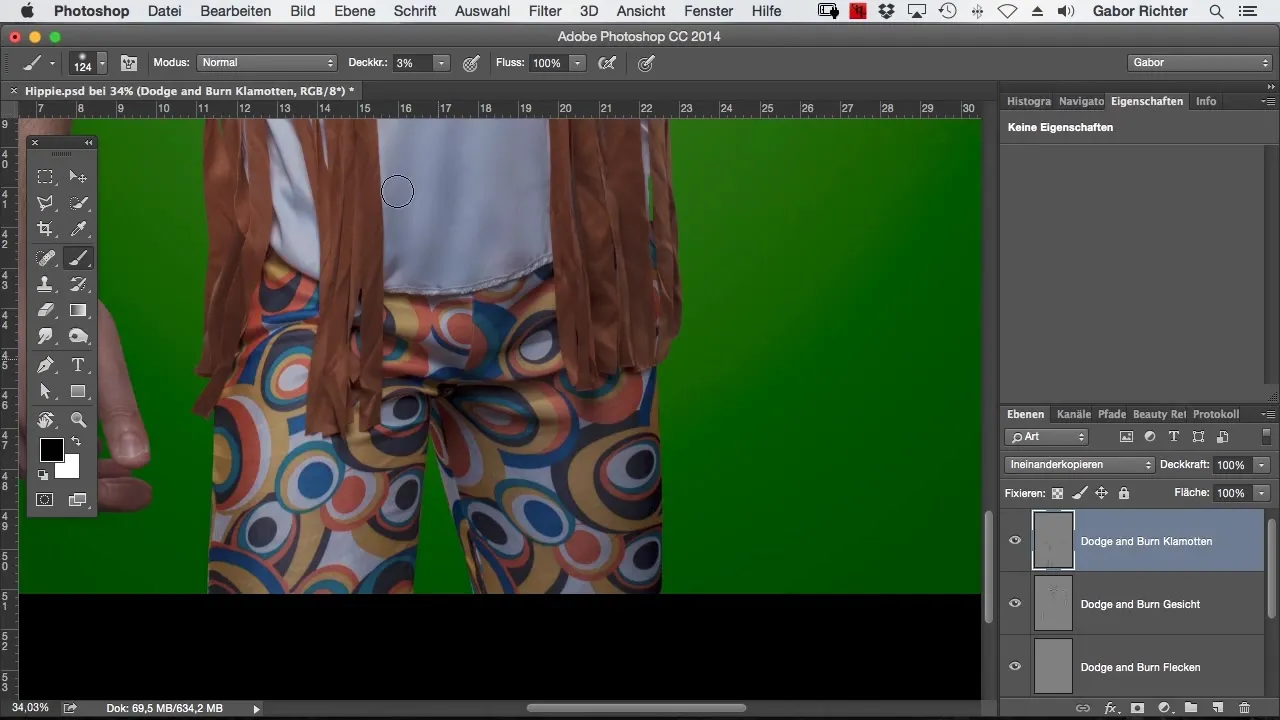
Langkah 8: Membuat Material Lebih Hidup
Perhatikan bagian celana dan mulai bekerja di sini dengan lebih intens. Gelapkan kain dan sorot cahaya untuk membuat tekstur terlihat lebih plastis. Perhatikan rasio antara area gelap dan terang.
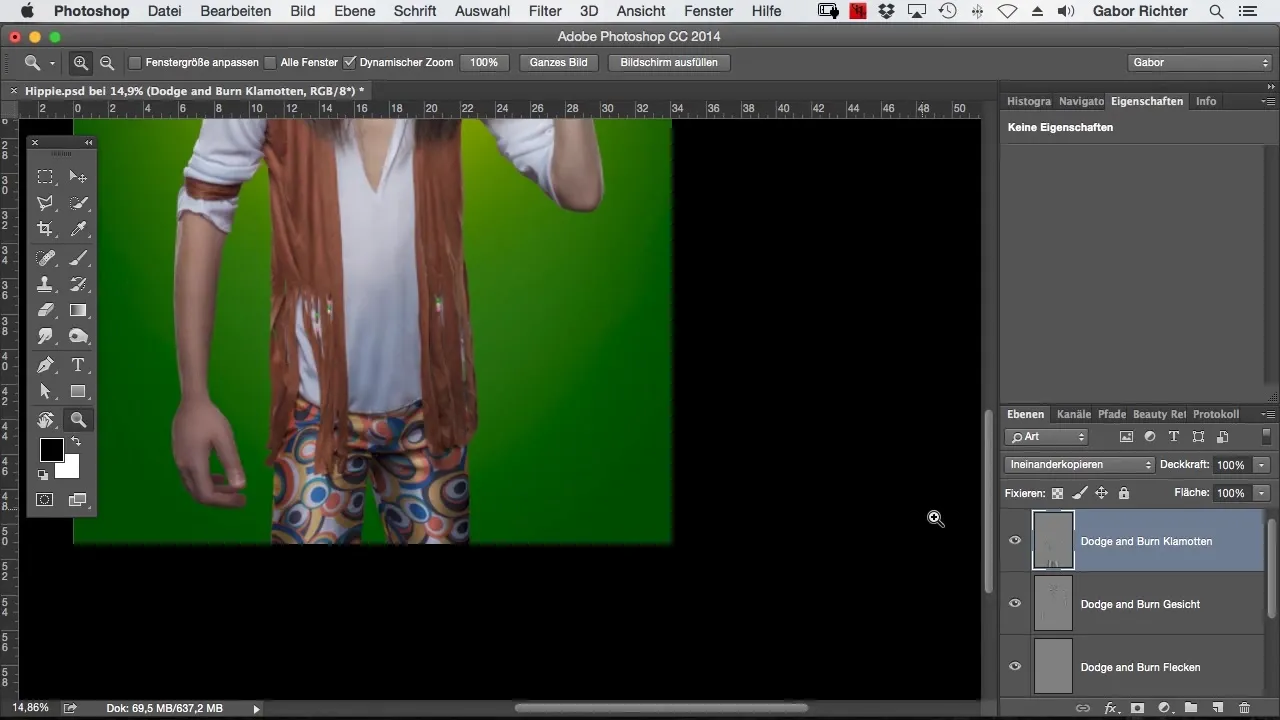
Langkah 9: Lakukan Penyesuaian Terarah
Analisis seluruh pakaian dan lakukan penyesuaian terakhir. Pastikan semuanya bekerja secara harmonis dan bentuk pakaian terdefinisi dengan jelas. Penyempurnaan penting untuk mencapai hasil yang meyakinkan.
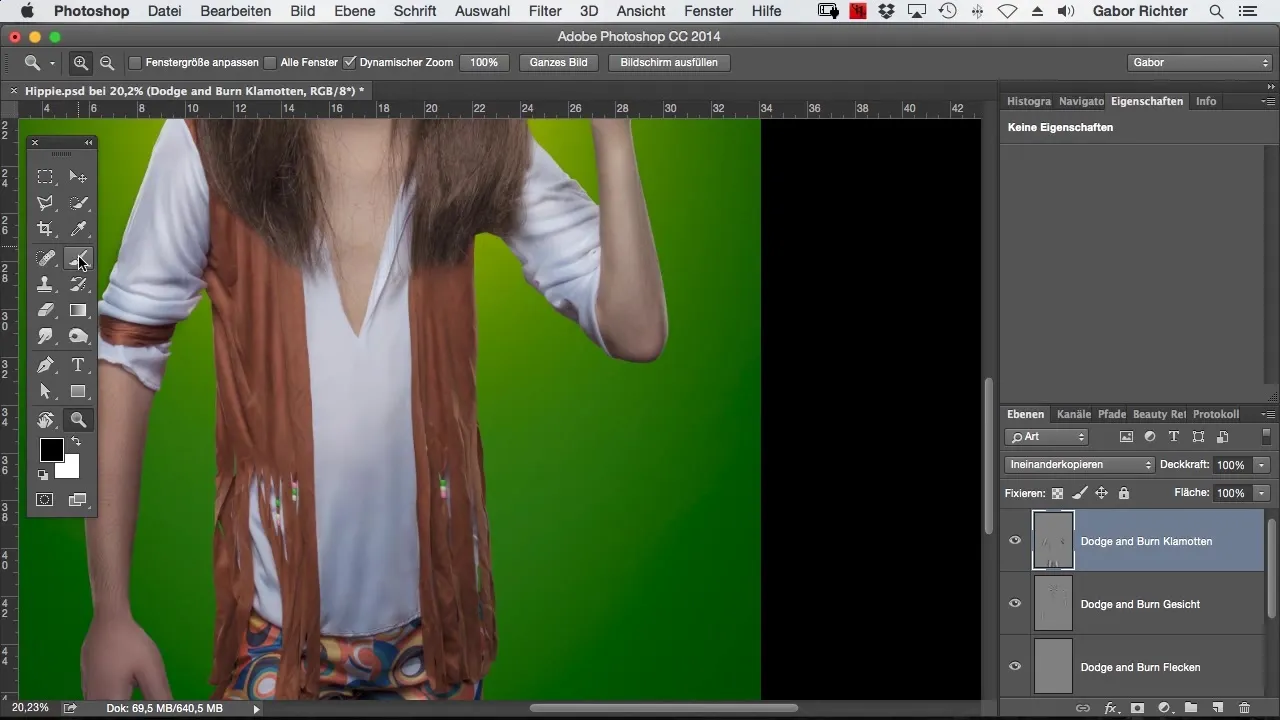
Langkah 10: Perkuat Lipatan
Untuk lebih mengintensifkan gaya komik, Anda juga dapat menambahkan lipatan baru. Kurangi opasitas kuas Anda menjadi sekitar 30% untuk mengintegrasikan lipatan baru dengan lembut ke dalam desain yang ada.
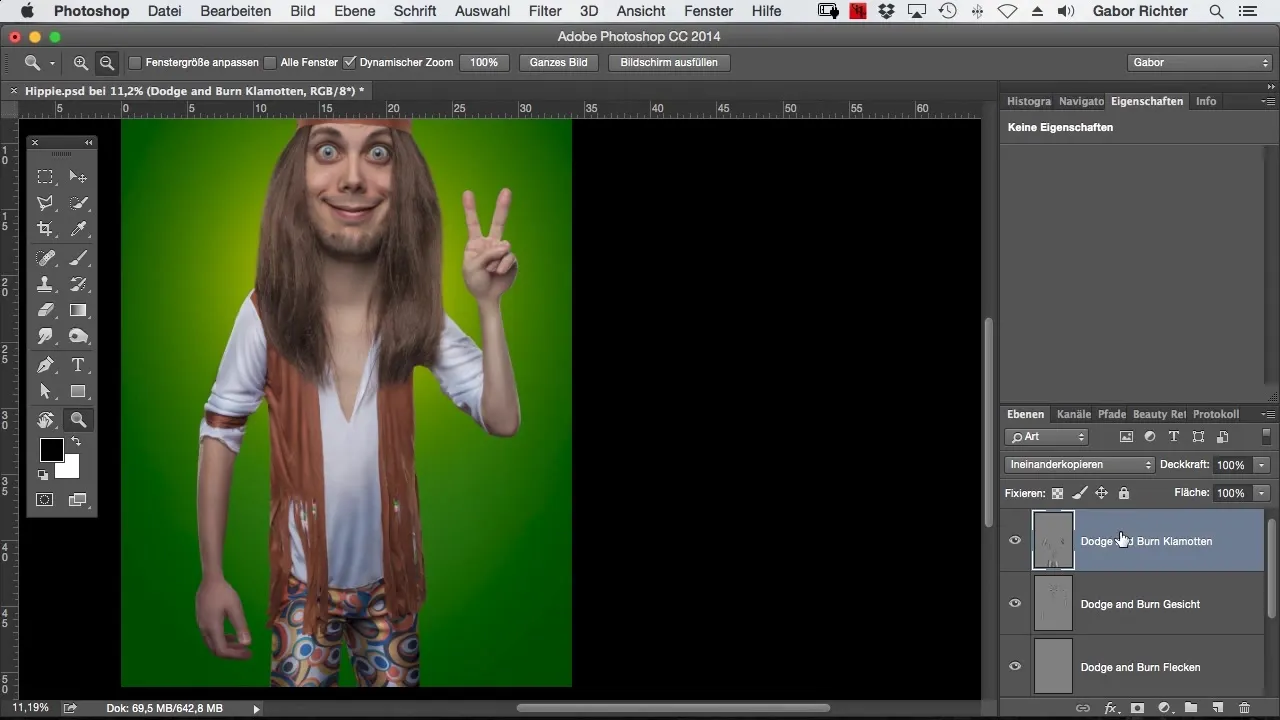
Ringkasan – Gaya Komik Photoshop: Membuat Pakaian Bersinar dengan Dodge dan Burn
Penerapan teknik Dodge dan Burn dapat memberikan kedalaman dan tekstur lebih pada pakaian Anda dalam gaya komik. Dengan menggelapkan dan menerangkan secara terarah, Anda dapat menciptakan desain yang hidup dan ekspresif.
Pertanyaan yang Sering Diajukan
Sofware apa yang saya butuhkan untuk Dodge dan Burn?Anda memerlukan Adobe Photoshop.
Bagaimana cara memilih metode pengisian yang tepat?Metode pengisian "Salin Mutlak" memberikan hasil yang kontras, sementara "Cahaya Lembut" lebih lembut dan halus.
Seberapa intens saya harus mengatur opasitas?Mulailah dengan 5% dan sesuaikan sesuai efek yang diinginkan.
Bisakah saya menggunakan teknik Dodge dan Burn untuk area lain?Ya, Anda juga dapat menggunakan teknik ini pada kulit atau bahan lainnya untuk menciptakan kedalaman.
Bagaimana cara menyimpan hasilnya?Simpan gambar Anda dalam format yang diinginkan melalui menu "File" dan kemudian "Simpan Sebagai".


